La forma más fácil para que un principiante cree un sitio web es utilizando una plantilla estándar. La singularidad del recurso se puede lograr mediante una serie de cambios estéticos y organizativos en el diseño estándar.
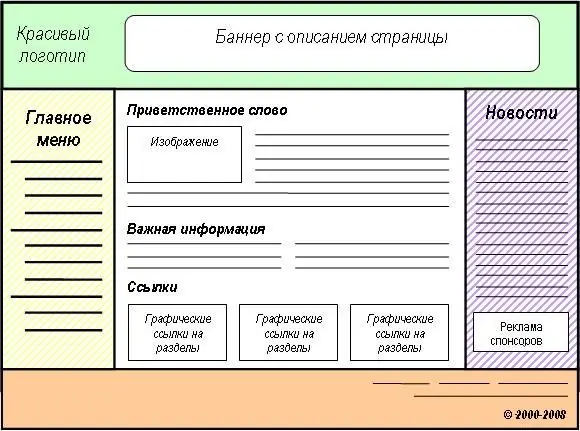
Necesario
- - plantilla de sitio;
- - programa de Photoshop;
- - extensión para el navegador FireBug;
- - Editor de Notepad ++.
Instrucciones
Paso 1
Encuentre una plantilla de sitio web adecuada para usted en Internet. Explore las plantillas propuestas, prestando atención a su adaptabilidad al tamaño del monitor, los detalles de la disposición de columnas y menús. Descarga la opción seleccionada. Verifique su rendimiento cargando archivos a la raíz del sitio que se está creando. Si la plantilla contiene errores que salen a la luz en el trabajo, es mejor buscar otra opción.
Paso 2
Modifique la mayoría de las imágenes de la plantilla. Reemplace cada imagen de la siguiente manera. Inicie Photoshop y abra uno de los archivos gráficos de plantilla que contiene. Busque en el menú "Imagen" en la columna "Tamaño" los parámetros de la imagen. Abra una nueva hoja con las mismas dimensiones y cree la imagen que necesita en ella. Guarde el resultado en la carpeta de la plantilla con el nombre del archivo gráfico que se reemplazará. Por lo tanto, es necesario reemplazar todas las imágenes significativas.
Paso 3
Cambie el resto de los parámetros usando tablas en cascada style.css, un lenguaje de programación formal que describe la apariencia de un documento. Es más conveniente realizar dichos cambios a través del panel de administración, y es mejor ver los resultados en el alojamiento local para no cargar todas las actualizaciones en el servidor.
Paso 4
Descargue e instale la extensión gratuita de FireBug para su navegador. Debería aparecer un icono con un error amarillo en la esquina superior derecha de la ventana del navegador. Haga clic en el icono y presione F12. El código de la página contraída aparece en la parte inferior de la pantalla. Puede expandirse colocando el cursor sobre los signos más. Al hacer clic en la fila de un elemento, puede ver cómo se resalta en la parte superior de la pantalla. En la parte derecha de la ventana con el código hay estilos que indican las líneas responsables de la apariencia de la página.
Paso 5
Abra la plantilla en el editor Notepad ++. Use FireBug para encontrar los parámetros que se cambiarán y edítelos en Notepad ++.
Paso 6
Guarde el resultado y cargue el sitio creado en el servidor.






